vivo手机怎么设置锁
通用设置流程(适用于所有机型)
-
进入系统设置
✅ 打开手机主界面,点击底部或应用列表中的【设置】图标;
✅ 向下滑动页面,找到并点击【指纹、面部与密码】选项(部分新版本可能显示为“安全与隐私”),此路径整合了生物识别与数字密码的相关配置。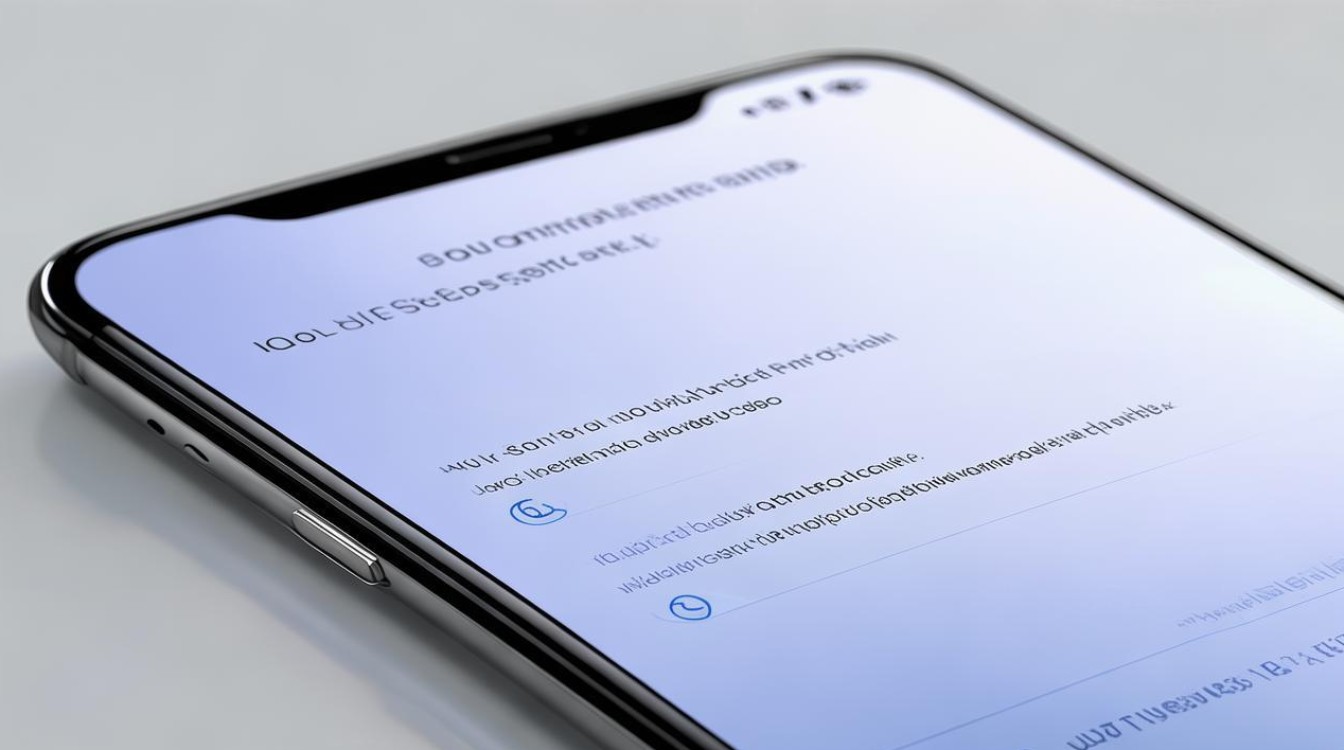
-
选择屏幕锁定方式
📌 在二级菜单中点击【开启锁屏密码】,此时会弹出三种主流方案供选择:
| 类型 | 特点 | 适用场景 | |------------|----------------------------------------------------------------------|--------------------------| | 数字密码 | 简单易记,支持4~16位纯数字组合 | 日常快速解锁 | | 混合密码 | 必须包含字母、符号和数字中的至少两种字符 | 高强度防护需求 | | 图案解锁 | 通过连接点绘制个性化轨迹作为验证依据 | 习惯图形操作的用户 | -
创建并验证新密码
⚠️ 根据所选类型输入首次设定的内容后,系统会要求再次确认以确保准确性,若设置为“zxcvbnm#”,则需重复输入完全相同的字符序列完成绑定,注意避免使用生日、连续数字等弱强度组合。
增强型安全防护技巧
🛡️ 启用复杂度检测机制
- 路径指引:返回至【指纹、面部与密码】区域 → 开启【密码复杂度检测】开关;
- 作用原理:当用户尝试设置过于简单的PIN码时(如“1234”),系统将自动提示风险等级,并推荐更优化的组合形式;
- 典型示例:原计划用“8888”作为密码会被标记为低安全性,调整后的“Abc@2025!”则符合高标准要求。
🔧 结合多重认证方式
现代vivo设备支持叠加以下保护措施以提升整体安全性:
✔️ 指纹识别模块:录入多个手指数据实现极速无感解锁;
✔️ 人脸活体检测:利用3D结构光技术区分照片与真人,防止伪造攻击;
✔️ 紧急呼叫联动:连续输错多次触发自动报警功能,同步向预设联系人发送位置信息。
个性化定制选项
针对追求独特体验的用户,可通过以下路径实现视觉与功能的双重优化:
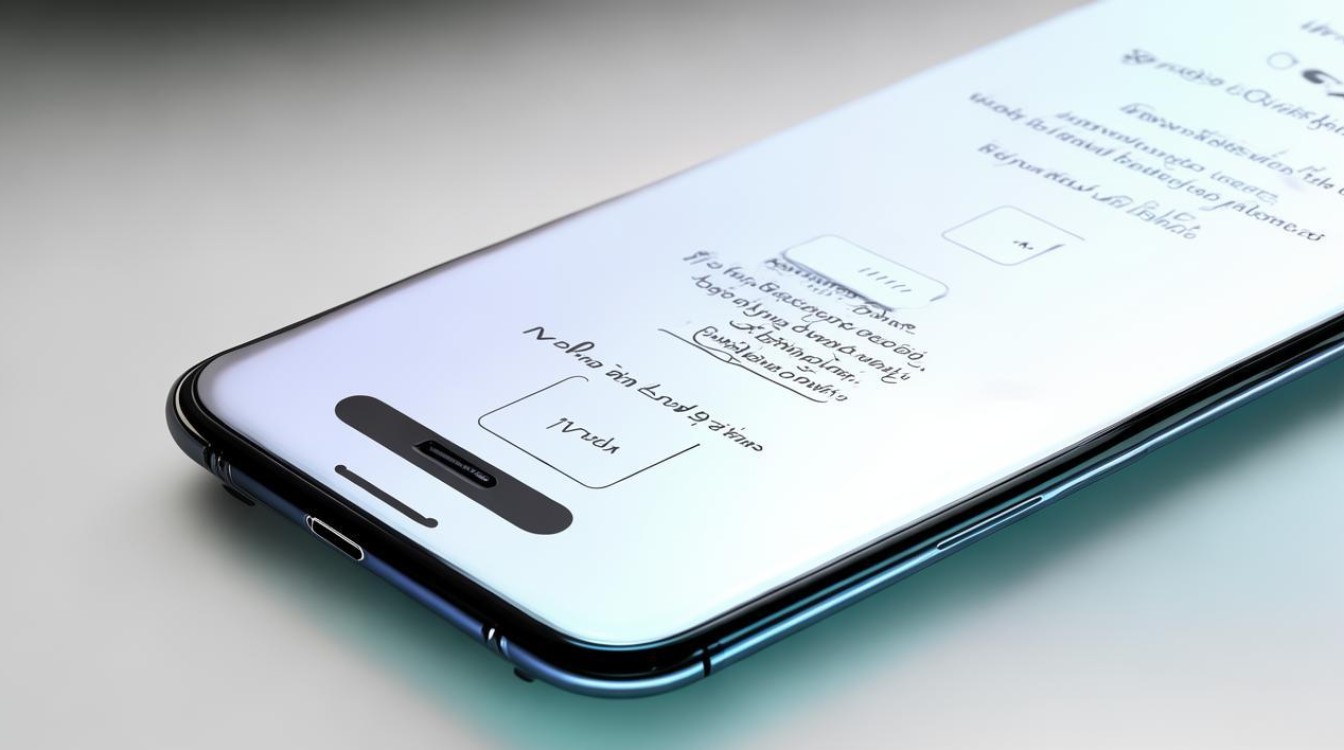
-
访问深层参数面板
📍依次导航至【设置】→【桌面、锁屏与壁纸】→【锁屏设置】;
📍若未直接看到“Origin锁屏自定义”,需先切换【锁屏样式】为Origin主题模式方可激活该功能。 -
可调整的元素包括
🔹 时间日期字体大小/颜色;
🔸 通知消息显示规则(是否公开详情);
🔺快捷工具入口布局(手电筒、相机快捷键位置)。
特殊情况处理指南
| 问题现象 | 解决方案 | 备注 |
|---|---|---|
| 忘记现有密码无法进入系统 | 携带购机凭证前往官方售后服务中心强制重置,或通过云服务远程擦除数据 | 重要!提前备份关键资料! |
| 希望临时关闭密码保护 | 回到【指纹、面部与密码】页面 → 关闭【锁屏密码】开关即可恢复正常无密状态 | 不建议长期停用任何防护! |
| 特定场景下自动跳过解锁 | 在【智能辅助】菜单开启“口袋模式”,避免衣物摩擦误触导致的意外解锁风险 | 仅适用于放置于包内的场合 |
FAQs(常见问题解答)
Q1:如何修改已存在的旧密码?
👉🏻 仍从【设置】→【指纹、面部与密码】入口进入,点击当前的密码条目后选择“更改密码”,按照向导逐步操作即可更新为新的凭证,整个过程需要原密码作为前置验证步骤。
Q2:能否同时使用人脸识别+指纹双重验证?
✨ 可以!在【指纹、面部与密码】子菜单中分别启用两项功能,并确保它们的优先级顺序合理排列,这样每次唤醒屏幕时,既可以优先尝试更快的生物特征识别,又能保留传统密码作为备用方案。
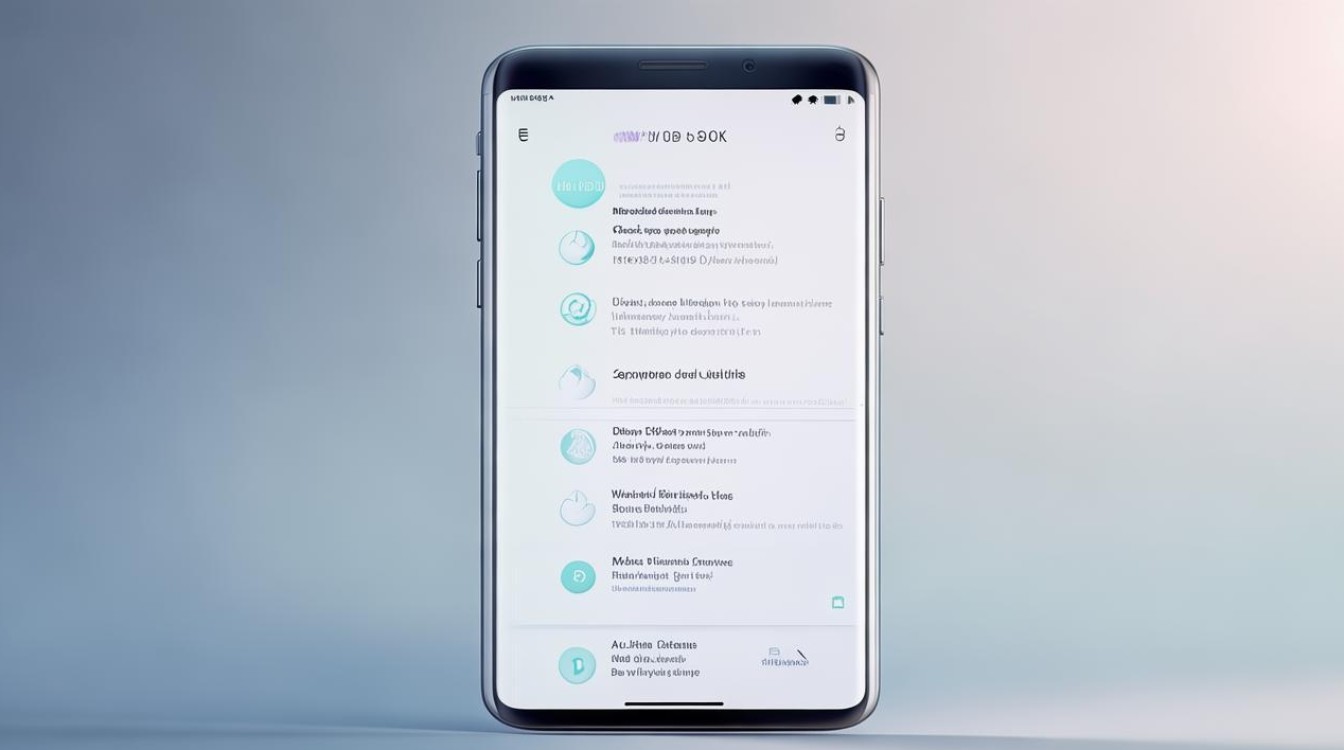
通过上述步骤,您能够全面掌握vivo手机的锁定机制配置方法,既保障信息安全又兼顾操作便捷性,建议定期检查安全策略是否符合当前使用习惯,及时
版权声明:本文由环云手机汇 - 聚焦全球新机与行业动态!发布,如需转载请注明出处。




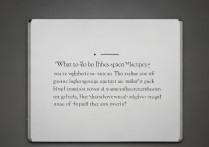

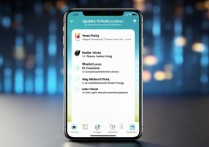





 冀ICP备2021017634号-5
冀ICP备2021017634号-5
 冀公网安备13062802000102号
冀公网安备13062802000102号